Майнкрафт - популярная игра, в которой вы можете строить свои миры, исследовать необъятные пространства и взаимодействовать с другими игроками. Одним из интересных аспектов игры является возможность использования команд для управления игровым процессом и создания различных эффектов. В этой статье мы расскажем вам о том, как использовать команду для создания молнии в Minecraft.
Создание молнии с помощью команды может быть полезным при создании эффектов погоды в игре или при добавлении драматичности к определенным сюжетным моментам. Команда для создания молнии имеет несколько параметров, которые позволяют настроить эффект в соответствии с вашими потребностями.
Шаг 1: Откройте игру Minecraft и войдите в режим "Одиночная игра" или "Мультиплеер".Шаг 2: Откройте чат и введите команду /summon lightning_bolt, чтобы создать молнию в текущей позиции.
Шаг 3: Если вы хотите создать молнию в определенной позиции, добавьте параметры x, y и z в команду. Например, команда /summon lightning_bolt ~ ~ ~ создаст молнию в вашей текущей позиции, а команда /summon lightning_bolt 10 20 30 создаст молнию на координатах x=10, y=20, z=30.
Теперь, когда вы знаете, как использовать команду для создания молнии в Minecraft, вы можете добавить этот эффект в свою игру. Изучите различные параметры команды и экспериментируйте с ними, чтобы создать уникальные и захватывающие моменты в своих приключениях в Майнкрафте. Приятной игры!
Создание командной блоки в Minecraft

Командный блок - это блок в Minecraft, который позволяет игрокам выполнять команды в игре. Он является мощным средством автоматизации и позволяет создавать различные механизмы и эффекты. В этом руководстве рассмотрим, как создать командный блок и использовать его для выполнения команд.
Шаг 1: Добыть командный блок
Добыть командный блок можно в режиме творчества или получить с помощью чит-команды в режиме выживания.
- В режиме творчества: Откройте инвентарь и найдите командный блок в вкладке "Декорации" или воспользуйтесь поисковой строкой.
- В режиме выживания: Откройте чат и напишите команду "/give [ваш ник] command_block", нажмите клавишу Enter, чтобы получить командный блок в инвентарь.
Шаг 2: Размещение командного блока в игре
Выберите место, где вы хотите разместить командный блок. Поставьте его, нажав правой кнопкой мыши по блоку.
Шаг 3: Ввод команды
Командный блок имеет второй интерфейс, в котором вы можете ввести команду, которую хотите выполнить. Нажмите правой кнопкой мыши по командному блоку, чтобы открыть этот интерфейс.
Напишите команду в поле "Command", которая будет выполняться блоком. Например, для создания молнии используйте команду "/summon lightning_bolt".
Шаг 4: Настройка командного блока (необязательно)
Вы также можете настроить командный блок с помощью различных параметров, таких как режим выполнения команды, активный сигнал или задержка перед выполнением команды.
- Режим выполнения команды: Вы можете выбрать режим выполнения команды, например, "Необходимый", "Блок команды", "Мигающий" или "Постоянный". Это определяет, как команда будет выполнена, когда командный блок получит сигнал.
- Активный сигнал: Выберите источник сигнала, который будет активировать командный блок. Например, вы можете выбрать "Постоянный сигнал", чтобы команда выполнялась постоянно, или "Сумечечник", чтобы команда выполнялась только при подаче определенного сигнала сумечечника.
- Задержка: Установите задержку перед выполнением команды. Например, задержка в 20 тиков означает, что команда будет выполняться через 1 секунду после получения сигнала.
Шаг 5: Активация командного блока
Чтобы активировать командный блок, вы должны предоставить ему сигнал. Например, вы можете создать сумечечник рядом с командным блоком и повысить его уровень силы, чтобы он отправлял сигнал при достижении определенного значения. Когда командный блок получает сигнал, он выполнит команду.
Вы также можете использовать другие блоки-исполнители или устройства, чтобы активировать командный блок. Например, вы можете создать схему из редстоуна, которая отправляет сигнал командному блоку при определенном условии.
Теперь вы знаете, как создавать командные блоки в Minecraft и использовать их для выполнения команд в игре. Попробуйте экспериментировать с различными командами и настройками, чтобы создать интересные и полезные механизмы!
Открытие командного окна в игре
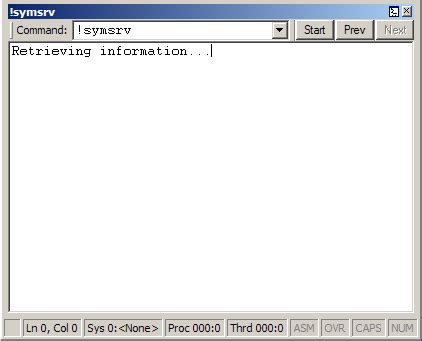
Командное окно в игре Minecraft – это мощный инструмент, который позволяет игрокам взаимодействовать с различными аспектами игрового мира. С помощью команд можно создавать предметы, изменять среду, управлять мобами и многое другое. Открытие командного окна является первым шагом к использованию команд в игре.
Чтобы открыть командное окно в игре Minecraft, нужно выполнить следующие шаги:
- Запустите игру Minecraft и выберите профиль, с которым вы хотите играть.
- Загрузите мир или создайте новый мир, в котором вы хотите использовать команды.
- Во время игры нажмите на клавишу "T" на клавиатуре. Это откроет чатовое окно внизу экрана.
- Напишите символ "/" в чатовом окне, за которым следует команда, которую вы хотите выполнить. Например, если вы хотите создать молнию, напишите "/summon lightning_bolt".
- Нажмите клавишу "Enter" на клавиатуре. Команда будет выполнена, и вы увидите результат в игровом мире.
Командное окно в игре Minecraft позволяет игрокам выполнять различные команды для изменения игрового мира и достижения желаемых результатов. Открыв командное окно, вы открываете мир возможностей и экспериментов.
Ввод команды для создания молнии
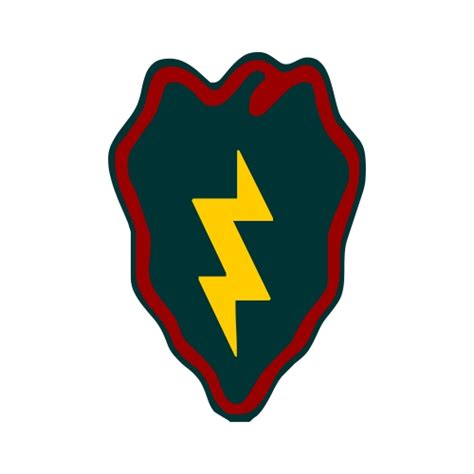
Чтобы создать молнию с помощью команды в Minecraft, вам понадобится открыть чат игры и ввести следующую команду:
/summon lightning_bolt
Эта команда будет призывать молнию на текущей позиции игрока или на координатах, которые вы указали.
Если вы хотите указать конкретные координаты для создания молнии, используйте следующий формат команды:
/summon lightning_bolt x y z
Замените x, y и z на желаемые координаты, где вы хотите создать молнию.
Например, если вы хотите создать молнию на координатах x=100, y=64, z=200, то команда будет выглядеть следующим образом:
/summon lightning_bolt 100 64 200
Когда вы введете команду, нажмите на клавишу "Enter" и молния появится в указанной позиции.
Обратите внимание, что создание молнии может вызывать разрушения и пожары, поэтому будьте осторожны, используя эту команду в окружающей среде Minecraft.
Установка командного блока и активация команды
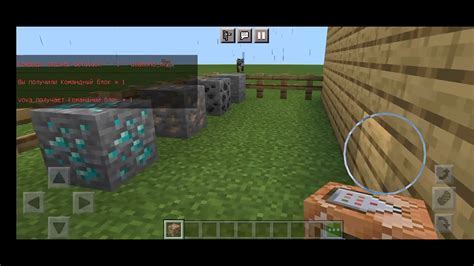
Чтобы создать молнию в Minecraft с помощью командного блока, вам необходимо выполнить несколько шагов:
- Откройте игру Minecraft и войдите в творческий режим.
- Перейдите в режим редактирования мира, нажав клавишу "Esc" и выбрав "Открыть мир для редактирования".
- Выберите место на земле, где вы хотите разместить командный блок. Убедитесь, что выбранное место находится в пределах вашего режима игры (можно использовать команды).
- Откройте меню инвентаря и найдите командный блок в разделе "Декорации".
- Выберите командный блок и поместите его на выбранное место на земле.
- Щелкните правой кнопкой мыши по командному блоку, чтобы открыть его интерфейс.
- В интерфейсе командного блока введите команду для создания молнии. Например, команда "/summon lightning_bolt" создаст случайную молнию в выбранном месте на земле.
- Нажмите кнопку "Готово" или "Применить", чтобы сохранить команду.
Теперь, когда командный блок настроен, он будет активироваться при выполнении условий, которые вы указали. Например, если вы указали, что командный блок должен активироваться при нажатии на кнопку рядом с ним, вы можете нажать на кнопку, чтобы создать молнию.
Не забывайте сохранять изменения в вашем мире, чтобы командный блок оставался активным при следующем запуске игры.
Результат и наблюдение за действием команды

После выполнения команды для создания молнии в Minecraft, можно наблюдать за ее действием и результатом. Важно помнить, что молния может вызывать различные повреждения и воздействия на окружающую среду, поэтому ее использование должно быть осознанным и аккуратным.
Когда команда будет успешно выполнена, на определенной позиции в мире Minecraft появится молния. Молния имеет свойство распространения и может попадать в блоки и сущности в течение определенного радиуса. После удара молнии происходит взрыв, который может повредить блоки и сущности в окружающей области.
Наблюдая за действием команды и результатом, вы можете увидеть следующие эффекты:
- Видеть вспышку света и услышать звук удара молнии.
- Увидеть эффекты взрыва, такие как разлетающиеся блоки, огонь и разрушенная среда.
- Наблюдать повреждения, которые может получить окружающая среда, включая блоки и сущности.
- Видеть влияние молнии на мобов и игроков, такое как их повреждения и эффекты стояния горящим.
Результат и наблюдение за действием команды могут помочь вам увидеть, как молния взаимодействует с игровым миром и применять ее с умом в своих строительных и игровых проектах.
Редактирование команды для создания молнии

Команда для создания молнии в Minecraft может быть отредактирована, чтобы изменить различные аспекты молнии, такие как длительность, радиус поражения и видимость. Вот некоторые параметры, которые можно изменить:
- Тип молнии: Вы можете изменить тип молнии, указав различные значения параметра. Например,
/summon minecraft:lightning_bolt ~ ~ ~ {isEffect:1,Type:0}создаст обычную молнию. - Длительность молнии: Можно изменить длительность молнии, регулируя значения параметров "Age" или "Ticks" в команде. Например,
/summon minecraft:lightning_bolt ~ ~ ~ {isEffect:1,Age:200}создаст молнию, которая исчезнет через 200 игровых тиков. - Радиус поражения: Параметр "Radius" позволяет изменить радиус поражения молнии. Например,
/summon minecraft:lightning_bolt ~ ~ ~ {isEffect:1,Radius:5}создаст молнию с радиусом поражения в 5 блоков. - Видимость молнии: Можно изменить видимость молнии, указав различные значения для параметра "Visible". Например,
/summon minecraft:lightning_bolt ~ ~ ~ {isEffect:1,Visible:0}создаст невидимую молнию.
Учтите, что редактирование команд может потребовать дополнительных знаний и опыта в использовании командного блока или модификации игры. Поэтому рекомендуется быть осторожным и тщательно проверять команды перед их использованием.
Также стоит отметить, что в некоторых версиях Minecraft некоторые параметры могут не работать.




